cad输出为pdf6个方法分享,简单易学
原创cad输出为pdf6个方法分享,简单易学
原创用户11849776
发布于 2025-11-21 17:06:25
发布于 2025-11-21 17:06:25
在工程设计和建筑行业,“搬砖”人的日常往往不是在画图,就是在改图的路上。但往往比改图更让人头痛的是,交图环节!
会遇到打开全是乱码、没有安装CAD打不开、CAD版本不兼容打不开等情况,为了避免再次遇到这些问题,比较实用的方法就是将CAD转PDF格式。

PDF不仅通用性强,手机电脑都能看,还能锁定图纸内容,防止被随意篡改。下面,就给大家分享6个CAD转PDF的实用工具,建议收藏、用到的时候随时翻出来!
1. Adobe Acrobat Pro
这是一个专业的PDF编辑工具,除了撰写、编辑PDF文档外,还支持CAD转PDF功能,操作也不难!
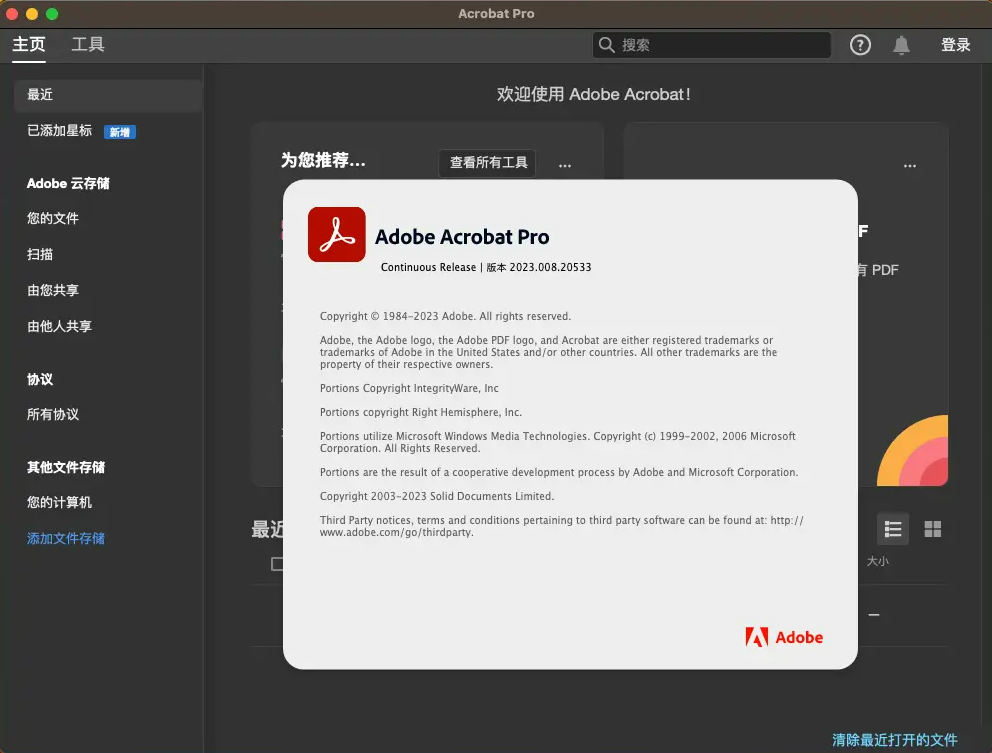
选择DWG文件,右键点击选择“转换为Adobe PDF”(前提是安装了Acrobat Pro);软件就会自动在后台调用CAD程序进行转换!
2. 迅捷CAD转换器
这是一个集CAD转PDF、PDF转CAD、CAD转DWF等6个功能于一体的CAD处理工具,界面简洁、操作简单!0基础的小白也能轻松学会~
打开软件在首页点击【CAD转PDF】功能,点击【添加文件】上传CAD图纸文件或直接拖拽上传;还支持添加文件夹上传多个CAD文件进行处理;
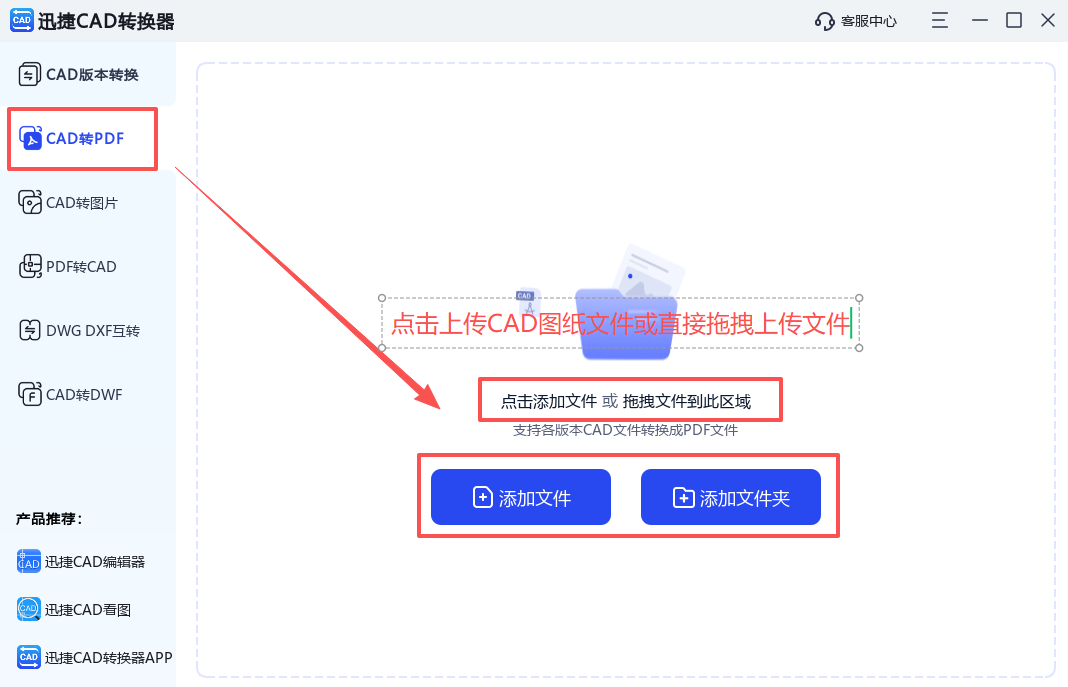
接着在转换页面,对输出色彩、页面大小、输出质量和背景颜色进行设置;页面大小有10种选择、输出质量有8种选择,可以根据实际需要进行设置;
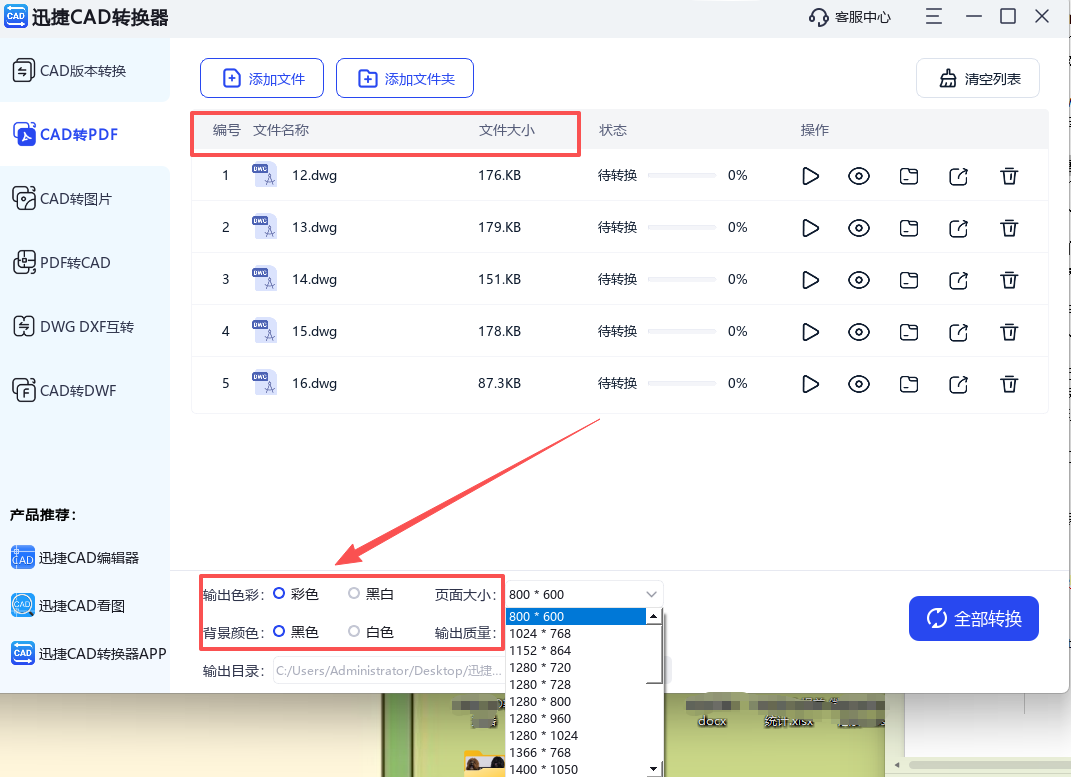
最后点击右下角的【全部转换】功能,等待几秒、待“状态”栏显示“转换成功”;就能一站式完成预览、查看、分享等操作,并且转换结果会自动保存到电脑桌面,方便后续的查找和管理。
3. 搜狗输入法
一个广受欢迎的输入法软件,开启后先找到悬浮窗上的“工具”,随后选中“PDF格式转换器”;
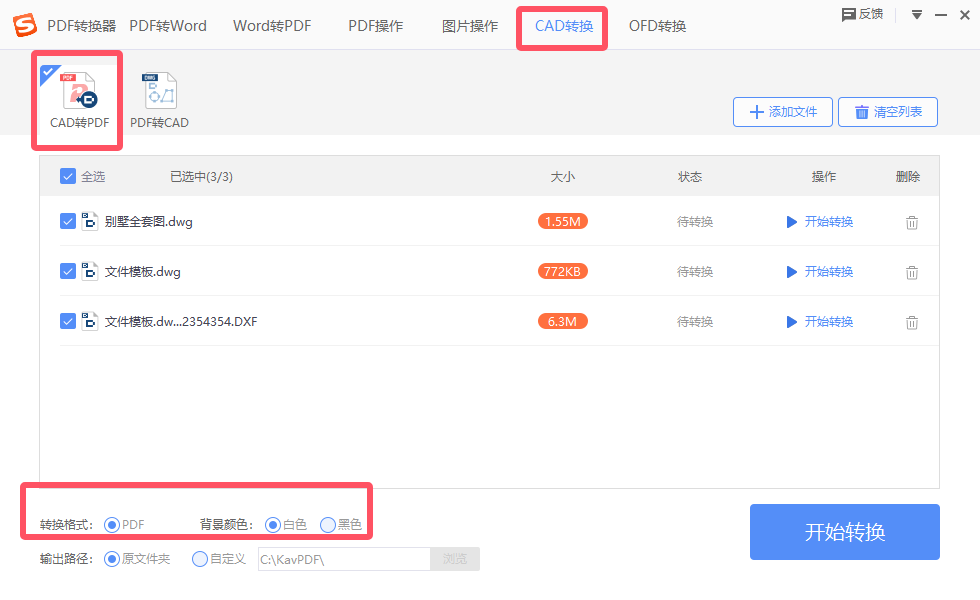
接着点击“CAD转换”界面上的【CAD转PDF】工具,按需添加文件CAD文件、就能直接转换为PDF格式,背景颜色有提供白或黑可选。
4. 易转换
一个便捷的在线PDF处理工具,无需下载安装就能轻松完成文件格式转换!支持PDF与Word、Excel、PPT、图片等多种格式间的相互转换、在快速转换的同时还能保留原来的排版!
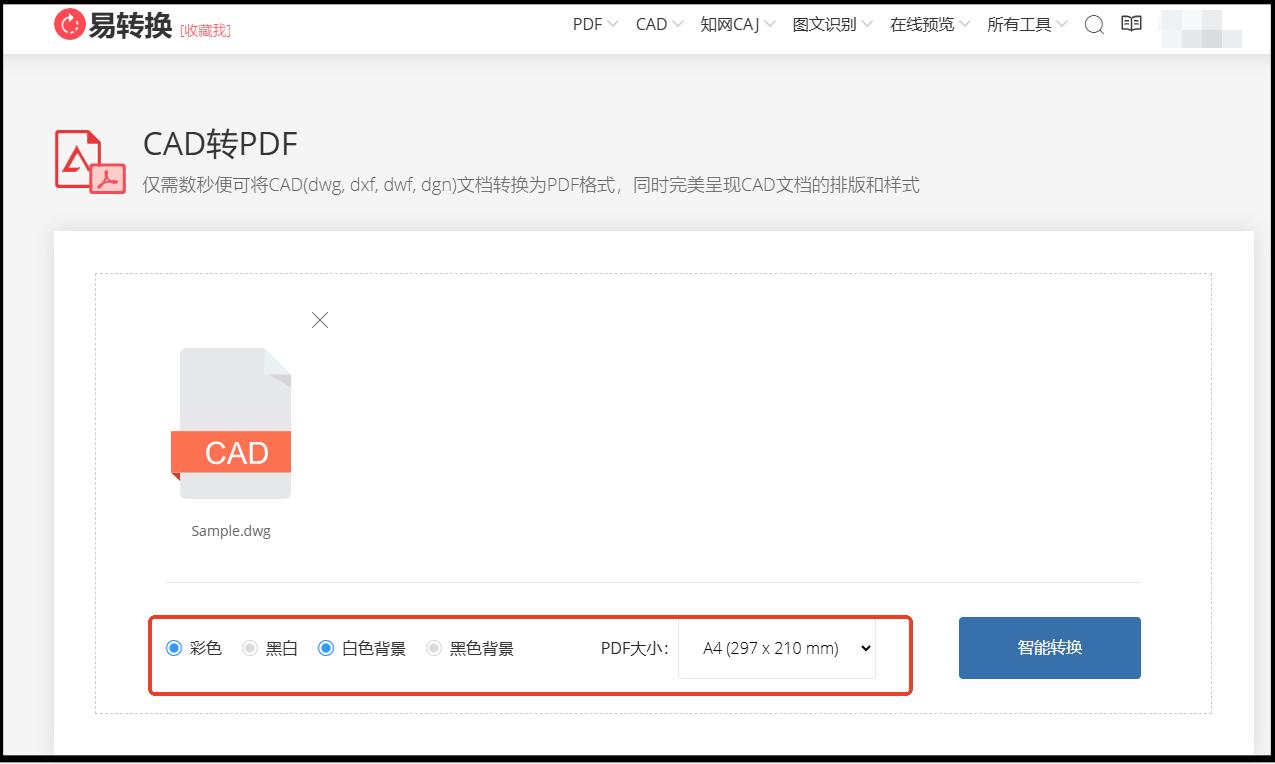
在网站首页点击【CAD】—【CAD转PDF】功能,上传CAD文件、设置输出背景/色彩、PDF大小,点击【智能转换】按钮。转换成功后,直接将PDF下载保存到本地即可!
5. Bluebeam Revu
一个专为建筑、工程及设计领域打造的PDF工具,也支持将CAD转为PDF格式,操作简单易学!

用户可直接导入多个CAD文件(如DWG、DXF格式),通过批处理功能一键批量转换为PDF。无需逐个操作、大大提高工作效率!
6. Print Conductor
作为一款支持批量打印与文件转换软件,拥有CAD批量转PDF功能,可以大大提供用户的效率!

用户只需导入多个CAD文件添加到任务列表、设定输出为PDF格式,即可一键启动批量转换,能够显著提升文件处理效率。
好啦~本期的分享到这里就全部结束了!看了文中分享的这6个方法,是不是觉得cad输出为pdf格式也挺简单,只需简单几步就能完成!
希望这篇文章能给你带来帮助~有需要的小伙伴,不妨选择适合自己的方法去试试~
原创声明:本文系作者授权腾讯云开发者社区发表,未经许可,不得转载。
如有侵权,请联系 cloudcommunity@tencent.com 删除。
原创声明:本文系作者授权腾讯云开发者社区发表,未经许可,不得转载。
如有侵权,请联系 cloudcommunity@tencent.com 删除。
评论
登录后参与评论
推荐阅读
目录

